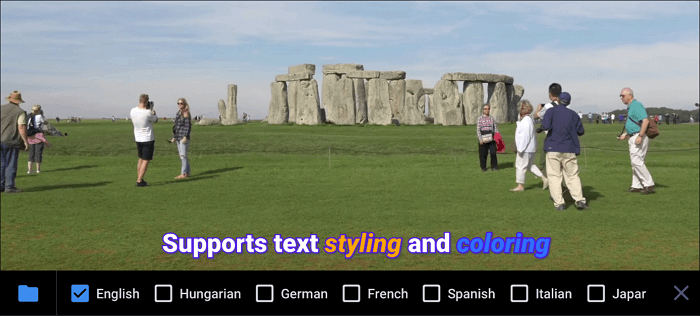-
![]()
Lionel
Lionel est passionné de technologie informatique, il fait partie de l'équipe EaseUS depuis 8 ans, spécialisé dans le domaine de la récupération de données, de la gestion de partition, de la sauvegarde de données.…Lire la suite -
![]()
Nathalie
Nathalie est une rédactrice chez EaseUS depuis mars 2015. Elle est passionée d'informatique, ses articles parlent surtout de récupération et de sauvegarde de données, elle aime aussi faire des vidéos! Si vous avez des propositions d'articles à elle soumettre, vous pouvez lui contacter par Facebook ou Twitter, à bientôt!…Lire la suite -
![]()
Mélanie
Mélanie est une rédactrice qui vient de rejoindre EaseUS. Elle est passionnée d'informatique et ses articles portent principalement sur la sauvegarde des données et le partitionnement des disques.…Lire la suite -
![]()
Arnaud
Arnaud est spécialisé dans le domaine de la récupération de données, de la gestion de partition, de la sauvegarde de données.…Lire la suite -
![]()
Soleil
Soleil est passionnée d'informatique et a étudié et réalisé des produits. Elle fait partie de l'équipe d'EaseUS depuis 5 ans et se concentre sur la récupération des données, la gestion des partitions et la sauvegarde des données.…Lire la suite -
![]()
Flavie
Flavie est une rédactrice qui vient de rejoindre EaseUS. Elle est passionnée d'informatique et ses articles portent principalement sur la sauvegarde des données et le partitionnement des disques.…Lire la suite -
![]()
Aveline
Aveline est une nouvelle rédactrice chez EaseUS. Elle est une passionnée de technologie. Ses articles se concentrent principalement sur la récupération de données et les outils multimédias, domaines dans lesquels elle apporte son expertise approfondie.…Lire la suite
Sommaire
0 Vues |
0 min lecture
Il y a des moments où vous voulez enregistrer votre écran pour créer une vidéo de formation ou partager quelque chose de spécial. Ensuite, vous avez besoin d'un enregistreur d'écran efficace. J'ai couvert le top 10 des meilleurs logiciels d'enregistrement d'écran gratuits pour Windows et Mac dans l'article. Pour rendre les différences plus remarquables, j'ai également souligné les avantages et les inconvénients de ces Top 10 meilleurs enregistreurs d'écran gratuits pour présenter les principales fonctionnalités.
Contenu principal:
- Top 1. EaseUS RecExperts
- Top 1. OBS Studio - Open Broadcaster Software
- Top 3. Camtasia
- Top 4. ActivePresenter
- Top 5. Monosnap
- Top 6. Bandicam Screen Recorder
- Top 7. Free Cam
- Top 8. Flashback Express
- Top 9. QuickTime Player
- Top 10. VLC
- Conclusion
- Astuces bonus: comment éditer une vidéo après l'enregistrement d'écran
- Les gens demandent aussi
Top 1. EaseUS RecExperts
S'appliquer à: Windows 10/8.1/8/7
Pourquoi dois-je classer EaseUS RecExperts comme NO.1 ? Parce que c'est un enregistreur d'écran professionnel qui est assez facile à utiliser. Nous savons que de nombreux utilisateurs ont juste besoin d'enregistrer l'écran de temps en temps. Par conséquent, nous aimerions vous recommander de télécharger un enregistreur d'écran entièrement équipé et facile à utiliser au lieu d'un enregistreur complexe. Avec ce programme, vous pouvez choisir d'enregistrer le plein écran, d'enregistrer une zone sélectionnée, d'enregistrer une zone fixe ou d'enregistrer une fenêtre verrouillée. Non seulement cela, ce logiciel prend également en charge l'enregistrement d'audio, l'enregistrement par webcam et l'enregistrement de gameplay, qui peuvent répondre à tous vos besoins spécifiques. Certaines fonctionnalités peuvent vous aider à mieux comprendre ce logiciel.
Fonctionnalités:
- Configurer l'heure et la durée pour effectuer une capture d'écran planifiée
- Fonctions d'édition avancées comme Spotlight, Zoom, Screenshot et Annotate pendant l'enregistrement
- Téléchargez et partagez la vidéo enregistrée sur YouTube, Vimeo, Dropbox, etc.
- Enregistrement de vidéos jusqu'à 10 types de formats et d'audio jusqu'à 6 types de formats
- Compressez des vidéos sans perdre la qualité d'origine de la vidéo
- Accélérez/ralentissez, ajoutez un filigrane, définissez les effets d'ouverture et de fin de la vidéo enregistrée
- Prise en charge de l'enregistrement en ligne et hors ligne
- Une progression d'enregistrement en direct depuis la barre d'outils pour vérifier la durée d'enregistrement
Pour vous montrer comment utiliser ce programme, nous vous proposons un tutoriel ci-dessous. Suivez attentivement les étapes et vous pourrez enregistrer l'écran avec succès.
Étape 1. Lancez EaseUS RecExperts. Il existe deux modes d'enregistrement d'écran. Choisissez "Plein écran", cet outil capturera tout l'écran ; choisissez "Région", vous devrez sélectionner manuellement la zone d'enregistrement.

Étape 2.Après cela, vous pouvez choisir d'enregistrer la webcam, le son du système ou le microphone comme vous le souhaitez. Bien sûr, vous pouvez les désactiver si vous avez seulement besoin d'enregistrer l'écran silencieux.
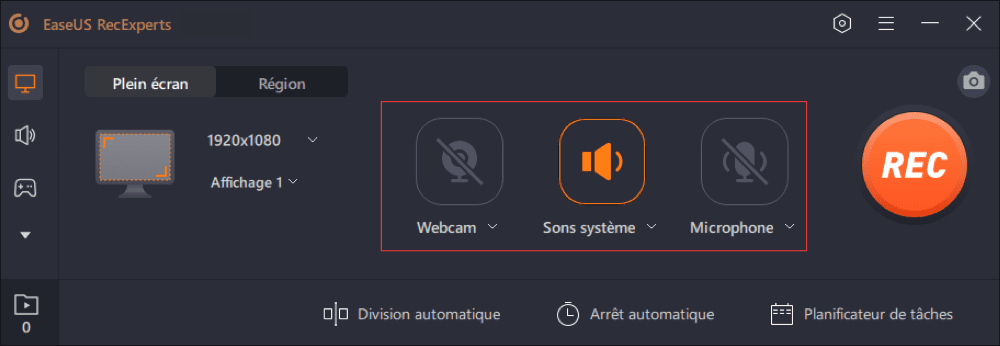
Étape 3. Ensuite, vous pouvez cliquer sur le bouton rouge "REC" pour commencer l'enregistrement. Vous verrez maintenant une barre de menu sur votre écran. Si vous souhaitez mettre l'enregistrement en pause, cliquez sur le bouton blanc "Pauser" ; pour terminer l'enregistrement, cliquez sur le bouton rouge "Arrêter".
Étape 4. Après l'enregistrement, vous serez dirigé vers l'interface de la liste d'enregistrement. Ici, vous pouvez visualiser ou modifier facilement vos enregistrements.

Top 2. OBS Studio
S'appliquer à: Windows 8+/macOS 10.12+/Linux
OBS Studio est un logiciel gratuit et de sources ouvertes pour l'enregistrement de vidéos et la diffusion en direct. Le produit est entièrement gratuit, sans aucune limitation. Vous pouvez immédiatement commencer l'enregistrement à partir de plusieurs sources à la fois, avec une assez bonne personnalisation en termes d'options disponibles. De plus, l'application fonctionne sur de différentes plates-formes comme Facebook Live, YouTube Live, Hitbox, Twitch, etc.
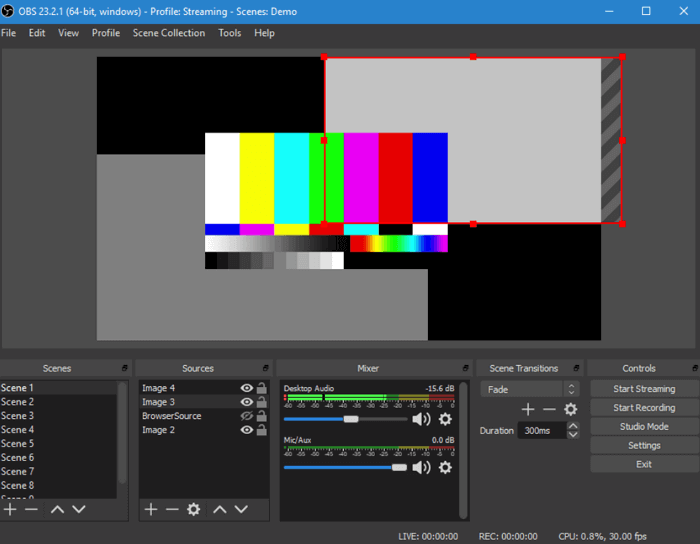
Avantages:
- Gratuits et de sources ouvertes
- Prise en charge de multi-plateforme
- Prise en charge de la diffusion en direct
- Bon soutien communautaire
- Filtres de sources vidéo multiples
Inconvénients:
- Ne fonctionne pas sur Windows XP ou Windows 7
- La configuration prend un peu de temps
- Pas de fonction "pause" pour l'enregistrement
- Les débutants peuvent avoir du mal à l'utiliser
OBS Studio prend en charge le streaming et l'enregistrement en haute définition, sans aucune restriction sur le nombre ou la durée de vos créations. Si vous souhaitez enregistrer l'écran sur différentes plates-formes, OBS est l'un de vos meilleurs choix.
Top 3. Camtasia
S'appliquer à: Windows et macOS
Camtasia est le meilleur enregistreur d'écran et éditeur vidéo tout-en-un. Avec cela, vous pouvez enregistrer des vidéos professionnelles d'activité sur le moniteur de votre ordinateur avec un minimum d'effort. En plus d'enregistrer des vidéos, Camtasia vous permet également d'importer des vidéos HD dans votre enregistrement à partir d'une source externe. De plus, vous pouvez monter votre vidéo enregistrée avec ce logiciel car il offre des fonctionnalités d'édition de vidéos.
Avantages:
- Enregistrer le plein écran, fenêtre, région, webcam, microphone, son de l'ordinateur.
- Doté d'un éditeur de vidéo pour éditer les vidéos capturées ainsi que les vidéos importées
- Prendre en charge l'effet d'écran vert pour donner l'impression que vous faites partie de l'action
- Facile à incorporer des éléments animés, comme des images et du texte défilant
Inconvénients:
- Seulement gratuit pendant 30 jours avec filigrane
- 64 bits uniquement
Si vous souhaitez éditer votre vidéo après l'enregistrement, Camtasia doit être pris en compte. Ce logiciel vous permet d'enregistrer l'écran ainsi que d'éditer la vidéo.
Top 4. ActivePresenter
S'appliquer à: Windows 7+/macOS
Un autre enregistreur d'écran tout-en-un est ActivePresenter. Il comprend tous les outils nécessaires pour enregistrer l'écran, annoter, éditer des vidéos screencast et créer des contenus eLearning interactifs en HTML5. C'est une solution pour créer des vidéos screencast, des documents, des manuels, de la documentation et des présentations de formation interactives.
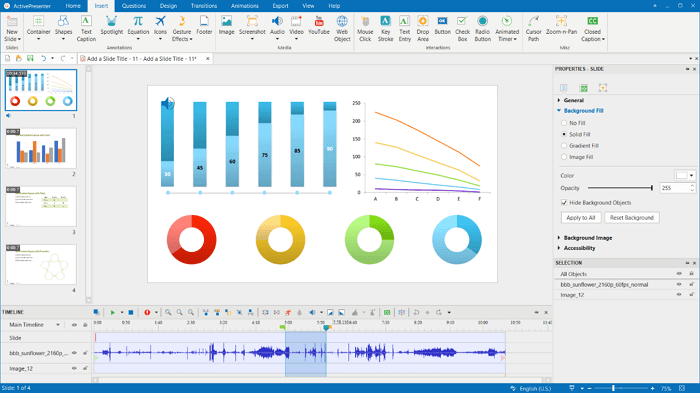
Avantages:
- Prise en charge de multi-plateforme
- Permettre de créer du contenu réactif, pour tous les types d'appareils
- Comprendre Smart Capture pour créer des tutoriels d'image presque automatiques
- Permettre de travailler avec Green Screen
Inconvénients:
- Il manque des effets vidéo que de nombreux autres éditeurs de vidéos proposent
- Vous ne pouvez importer que des fichiers vidéo créés dans ActivePresenter lui-même
- L'édition gratuite a un filigrane
Si vous ne vous inquiétez pas du filigrane, vous pouvez utiliser ActivePresenter pour enregistrer et éditer vos enregistrements sur différentes plateformes.
Top 5. Monosnap
S'appliquer à: Windows/macOS/Google
Monosnap est un enregistreur d'écran simple et gratuit, idéal pour les instructeurs qui n'ont pas besoin de beaucoup de fioritures. Monosnap permet également aux utilisateurs d'enregiustrer des vidéos sur le serveur Monosnap. Ce logiciel peut être utilisé pour capturer une fenêtre sélectionnée ou juste une petite partie de l'écran. Vous pouvez profiter des raccourcis clavier pour une capture d'écran personnalisée.
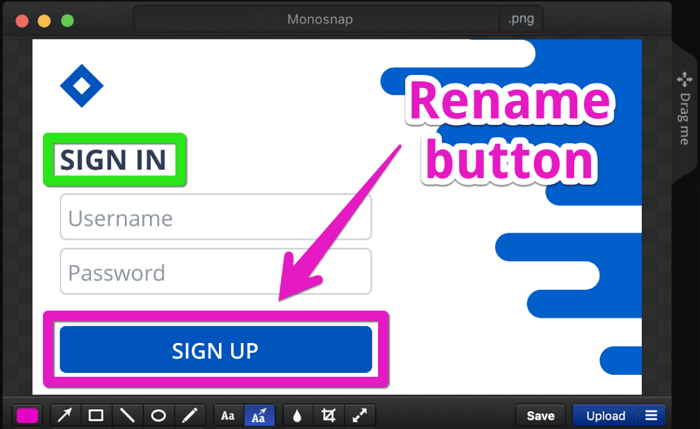
Avantages:
- Complètement gratuit
- Ajuster les paramètres pour un enregistrement de qualité supérieure et inférieure
- Exporter vers monosnap.com, Youtube et d'autres plateformes cloud
- Facile à utiliser même pour les débutants
Inconvénients:
- Le montage vidéo n'est pas possible
- Les appareils mobiles ne peuvent pas être enregistrés
Si vous recherchez un enregistreur d'écran gratuit pour Windows 10/8/7 ou macOS, vous pouvez choisir Monosnap. Il est gratuit et facile à utiliser même pour les débutants.
Top 6. Bandicam Screen Recorder
S'appliquer à: Windows uniquement
Bandicam est un logiciel d'enregistrement de vidéos et de jeux pour les utilisateurs, les entreprises et les professionnels qui souhaitent produire de courtes vidéos à plusieurs fins. Il peut enregistrer divers jeux 2D/3D avec une résolution 4K UHD jusqu'à 144 FPS.Bandicam peut également enregistrer le plein écran, une partie de l'écran et des appareils vidéo externes tels que webcam et console de jeux.
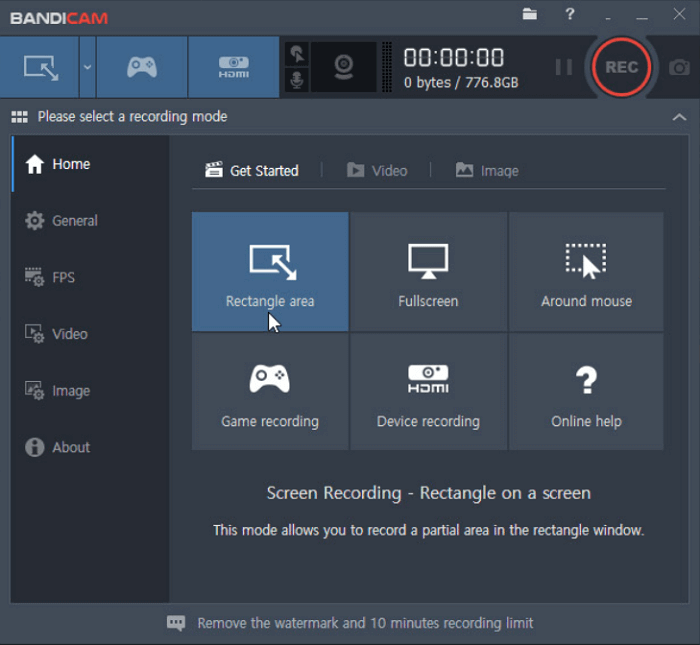
Avantages:
- Trois modes selon différents besoins
- Enregistrement plein écran, région, webcam, microphone, son de l'ordinateur
- Dessinez, ajoutez du texte et prenez des captures d'écran pendant l'enregistrement
- Enregistrez des jeux à fps élevés sans décalage
- Personnalisez les appareils vidéo externes
- Appliquer la clé Chroma pour la superposition de webcam
Inconvénients:
- Windows seulement
- Aucun outil d'édition
- Le filigrane en version gratuite
- Formats de sortie vidéo limités: AVI, MP4
En ce qui concerne les enregistrements de haute qualité, et inclut tous les paramètres dont vous pourriez avoir besoin pour rendre vos enregistrements de premier ordre, Bandicam Screen Recorder se classe en tête.
Top 7. Free Cam
S'appliquer à: Windows 10/8/7 32 et 64 bits
Free Cam est un outil d'enregistrement d'écran fiable et simple avec un éditeur audio/vidéo intégré. Vous pouvez créer des screencasts, éditer des vidéos enregistrées et télécharger facilement des vidéos sur YouTube. Cet enregistreur d'écran gratuit fournit un ensemble complet de fonctionnalités pour créer des leçons vidéo professionnelles et des présentations e-Learning. Après l'enregistrement, vous pouvez enregistrer votre capture d'écran sur votre bureau ou la partager instantanément sur YouTube.
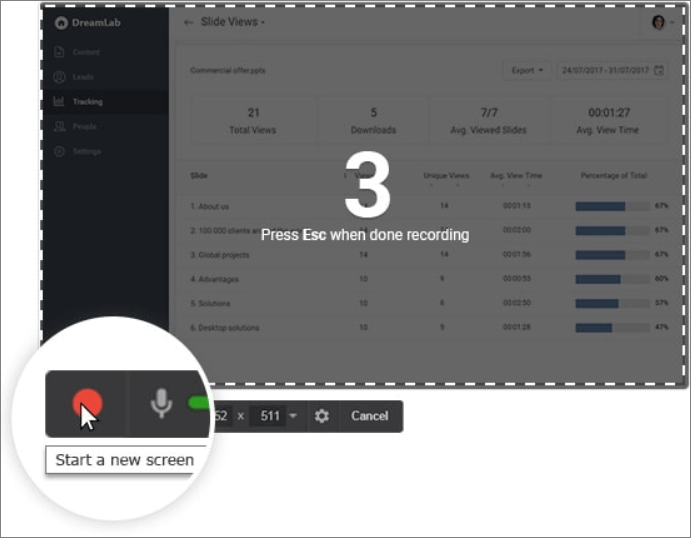
Avantages:
- Pas de filigrane, de délais ou d'annonces
- Enregistre les voix off et les sons d'ordinateur
- Résolution de haute qualité
- Large choix d'effets audio
Inconvénients:
- La version gratuite prend uniquement en charge la sauvegarde des enregistrements sur WMV uniquement
- Pas d'enregistrement webcam pour la version gratuite
Si vous ne vous souciez pas du format WMV, vous pouvez essayer Free Cam. Ce logiciel est super facile à utiliser. De plus, il n'y a pas de filigrane sur les enregistrements.
Top 8. Flashback Express
S'applique à: Windows uniquement
FlashBack Express est un enregistreur d'écran facile à utiliser, mais un éditeur puissant. Vous pouvez capturer votre écran, ainsi que la webcam et le micro, puis améliorer l'enregistrement avec les outils d'édition intégrés en ajoutant des légendes, des flèches, des images et des reflets. Il ne fixe pas de limite de temps pour l'enregistrement ni tamponne le filigrane sur les vidéos de sortie. Pour mieux comprendre sa fonction, vous pouvez consulter l'image ci-dessous:
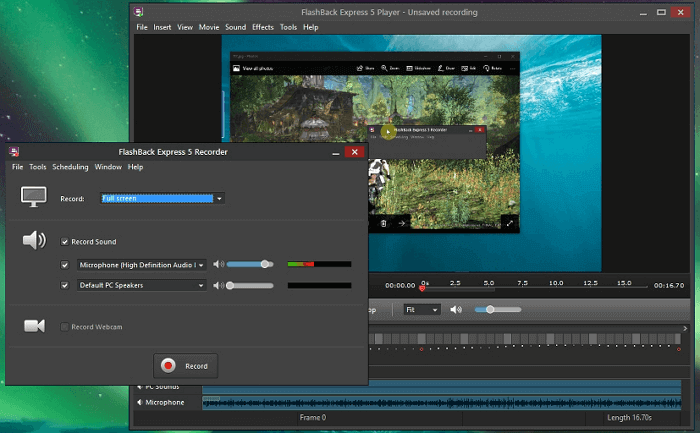
Avantages:
- Interface bien conçue
- Aucune limite de temps, filigranes
- Permettre d'enregistrer à partir de l'écran ou de la webcam
- Vous pouvez ajouter des filigranes distinctifs et personnalisés
Inconvénients:
- Certains outils sont payants uniquement
- La version gratuite ne prend en charge que MP4, AVI et WMV
- Seulement gratuit pendant 30 jours
Si vous exécutez Windows 10 sur plusieurs moniteurs, ce logiciel serait votre meilleur choix. Vous pouvez soit enregistrer des écrans sur plusieurs moniteurs, soit limiter la capture à un seul moniteur avec cet enregistreur d'écran.
Top 9. QuickTime Player
S'appliquer à: Mac uniquement
Si vous êtes un utilisateur Mac, vous devez connaître QuickTime Player. Il s'agit du lecteur vidéo Mac par défaut. Mais vous pouvez également utiliser QuickTime Player pour effectuer des enregistrements d'écran ! Il utilise des commandes à l'écran similaires à un lecteur CD ou DVD.
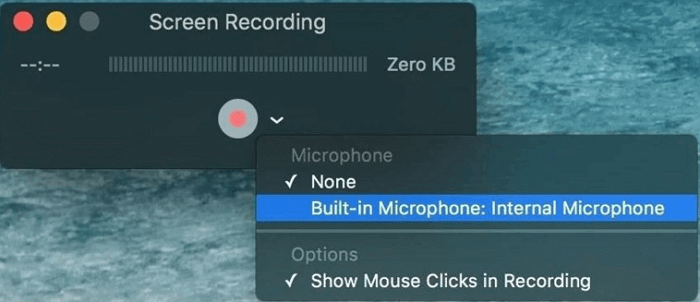
Avantages:
- Conversion d'images en différents formats
- Enregistre les vidéos Skype en plein écran
- Possibilité d'enregistrer des vidéos sur le Web
- Prend en charge une petite interface attrayante
Inconvénients:
- Fonction d'enregistrement et d'édition limitée
- Peut prendre en charge le format de fichier MOV uniquement
- L'enregistrement audio du système n'est pas possible
Quicktime est l'un des logiciels d'enregistrement d'écran les plus populaires pour les appareils Mac pour éditer de la musique ou ajouter du son à la vidéo. Si vous souhaitez ajouter de l'audio à la vidéo par vous-même, vous pouvez essayer cet outil.
Top 10. VLC
S'appliquer à: Windows/macOS/Linux/Android/iOS
VLC est un lecteur multimédia multi-plateforme gratuit et open source qui lit la plupart des fichiers multimédia ainsi que des DVD, CD audio, VCD et divers protocoles de streaming. Ce n'est pas seulement un lecteur de vidéo mais aussi un enregistreur d'écran tout en considérant les extensions de lecture pratiques et avancées sur Mac.
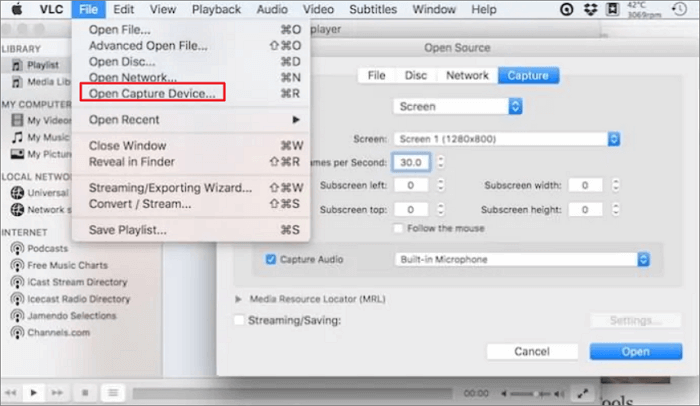
Avantages:
- Entièrement gratuit et open source
- Diffusez des médias sur le réseau ou Internet
- Un moyen simple et efficace de créer des enregistrements d'écran
Inconvénients:
- Aucune option d'enregistrement d'audio
- Aucune option de montage vidéo
- Ne peut capturer que la totalité de l'écran
Même si la création de screencasts avec VLC est possible, de nombreux meilleurs enregistreurs d'écran gratuits fournissent plus d'outils pour le screencasting et le montage vidéo.
Conclusion
Ce sont quelques-uns des meilleurs logiciels d'enregistrement d'écran disponibles pour Windows et Mac. Que vous soyez un magnétoscope professionnel ou un amateur, avoir le bon ensemble d'outils pour enregistrer votre vidéo est nécessaire pour accroître votre audience. Pour les utilisateurs de Windows, nous vous recommandons fortement de télécharger EaseUS RecExperts car il est entièrement équipé et facile à utiliser en même temps.
Conseils bonus: Comment éditer une vidéo
Comme je l'ai mentionné ci-dessus, certains de ces enregistreurs d'écran gratuits n'offrent pas l'option d'édition vidéo. La plupart de la fonction d'édition est très limitée. Pour améliorer votre vidéo, vous pouvez vous tourner vers le meilleur éditeur vidéo gratuit - EaseUS Video Editor. Il s'agit d'un outil d'édition vidéo et audio polyvalent avec de nombreuses fonctions plus robustes.
- Permettre d'éditer la vidéo en découpant/divisant/fusionnant/tournant/mélangeant l'élément
- Ajouter diverses transitions simples ou complexes
- Ajouter des filtres/titres/sous-titres
- Permettre plusieurs pistes vidéo et audio
- Fournit des modèles prêts à l'emploi
- Extrait l'audio de la vidéo et plus encore
Les gens demandent aussi
Il y a des sujets d'actualité sur Internet. Ici, j'ai énuméré quelques-uns populaires sur l'enregistrement d'écran et le montage vidéo. Vous pouvez continuer à lire pour résoudre vos problèmes.
Quel est le meilleur enregistreur d'écran gratuit pour Windows ou Mac ?
Top 10 des meilleurs enregistreurs d'écran gratuits:
EaseUS RecExperts
OBS Studio
Camtasia
ActivePresenter
Monosnap
Bandicam Screen Recorder
Free Cam
Flashback Express
Quick Time
VLC
Windows a-t-il un enregistreur d'écran ?
Oui. Windows 10 dispose d'un outil d'enregistrement d'écran secret - Xbox Game Bar. Il peut être utilisé pour capturer l'écran. Il est pratique à utiliser sans installer de logiciel.
Comment enregistrer mon écran sans bruit de fond ?
Vous pouvez utiliser des enregistreurs d'écran gratuits sans fonction d'enregistrement audio. Comme QuickTime Player, il vous permet d'enregistrer votre écran Mac sans audio.
EaseUS RecExperts

Un seul clic pour capturer tout ce qui se trouve à l'écran !
Pas de limite de temps, pas de filigrane
Enregistrer